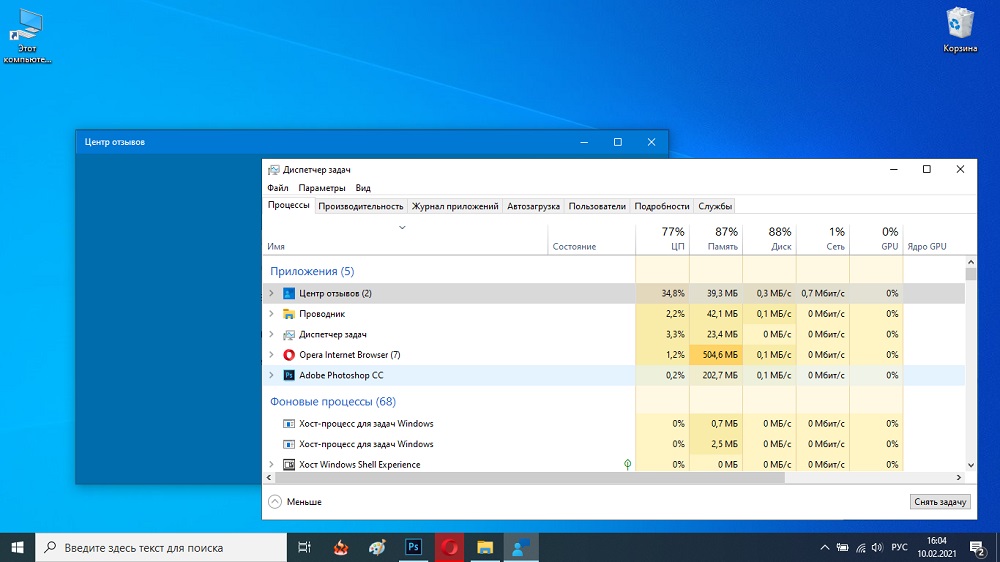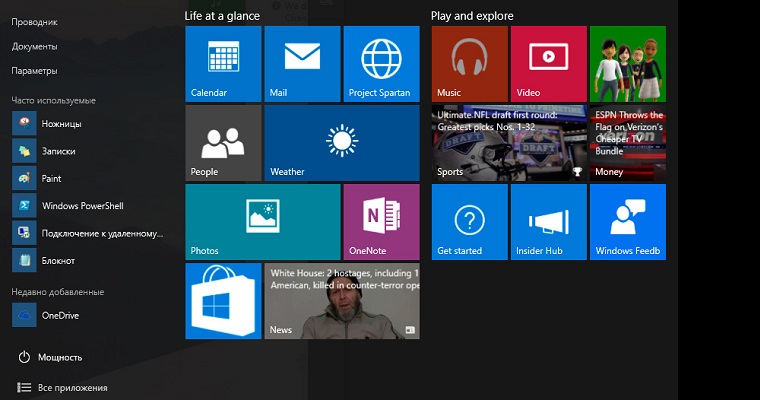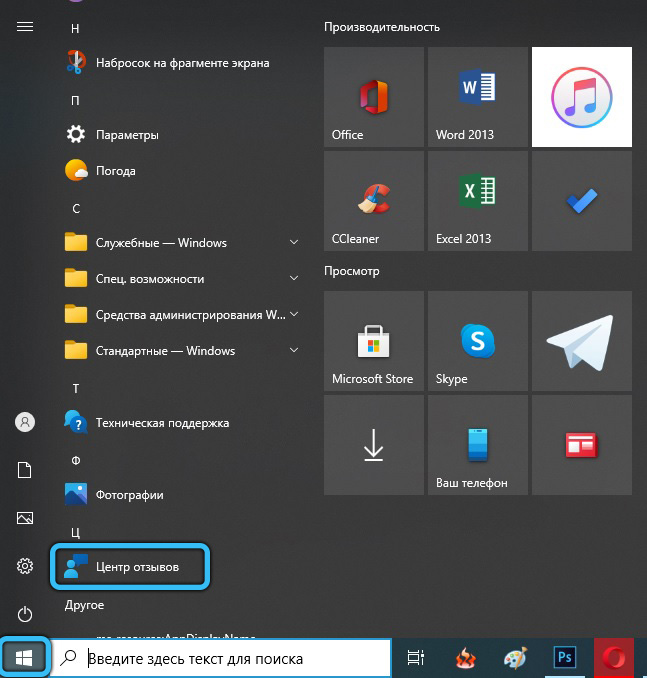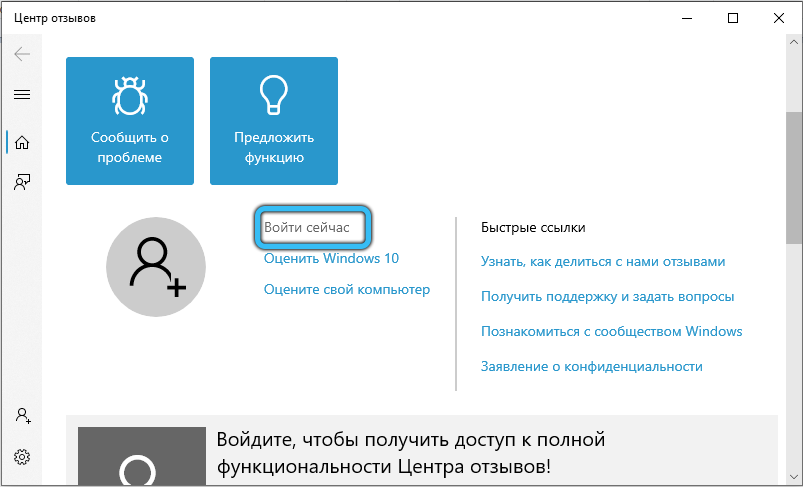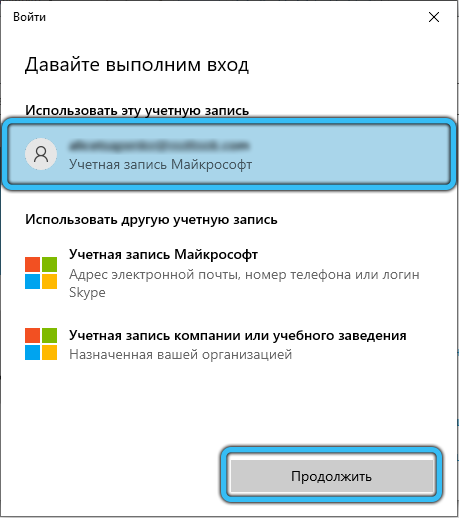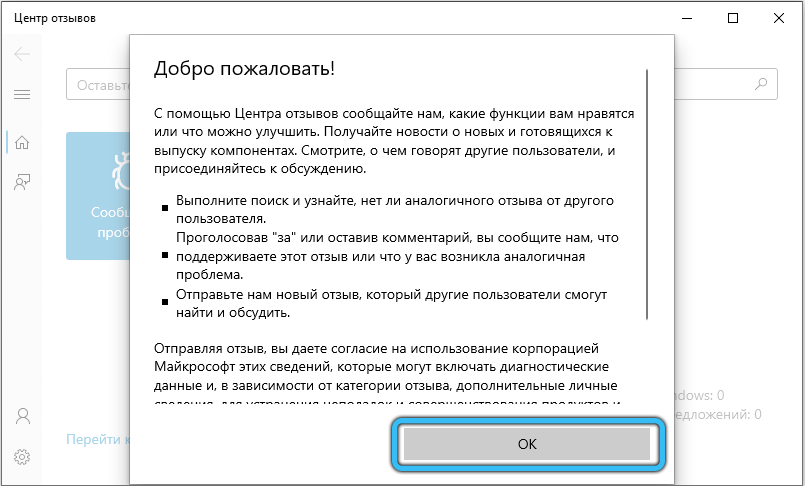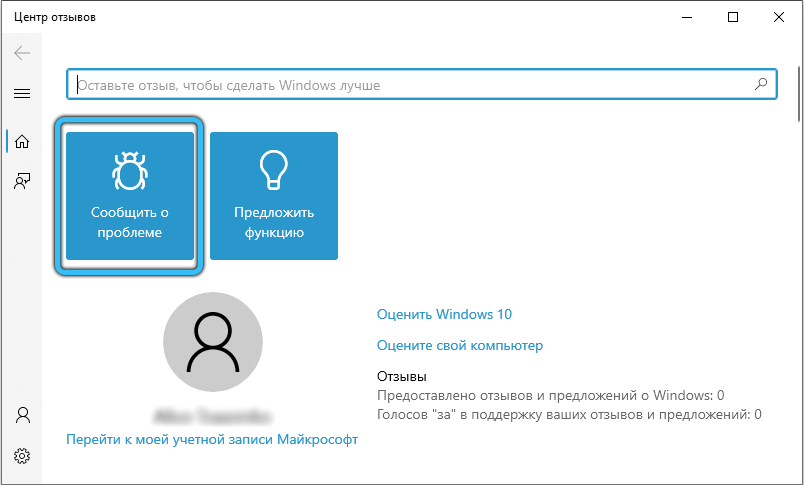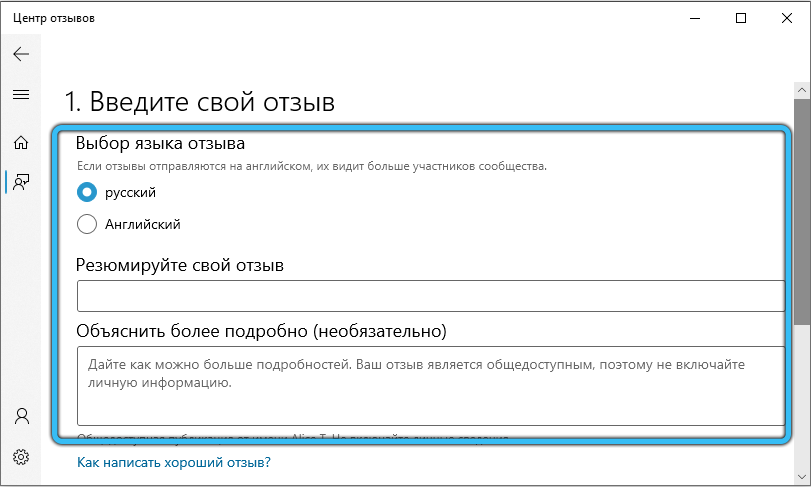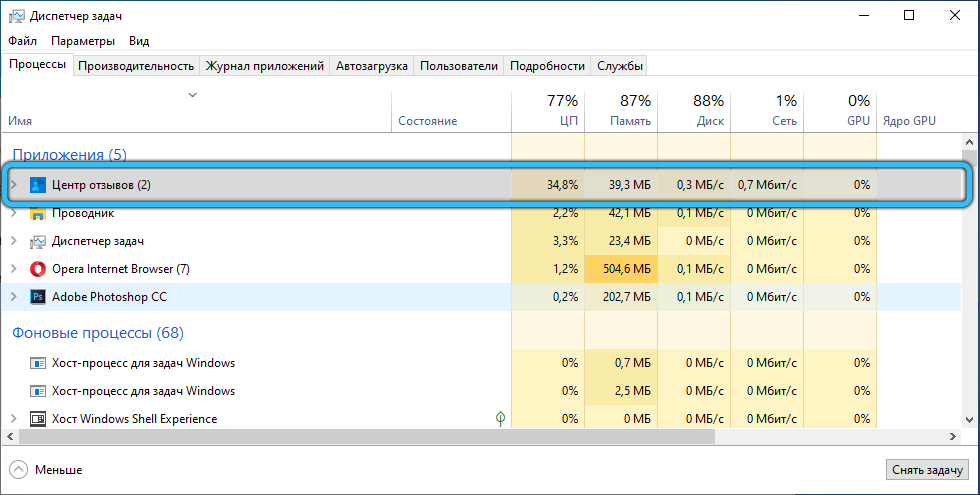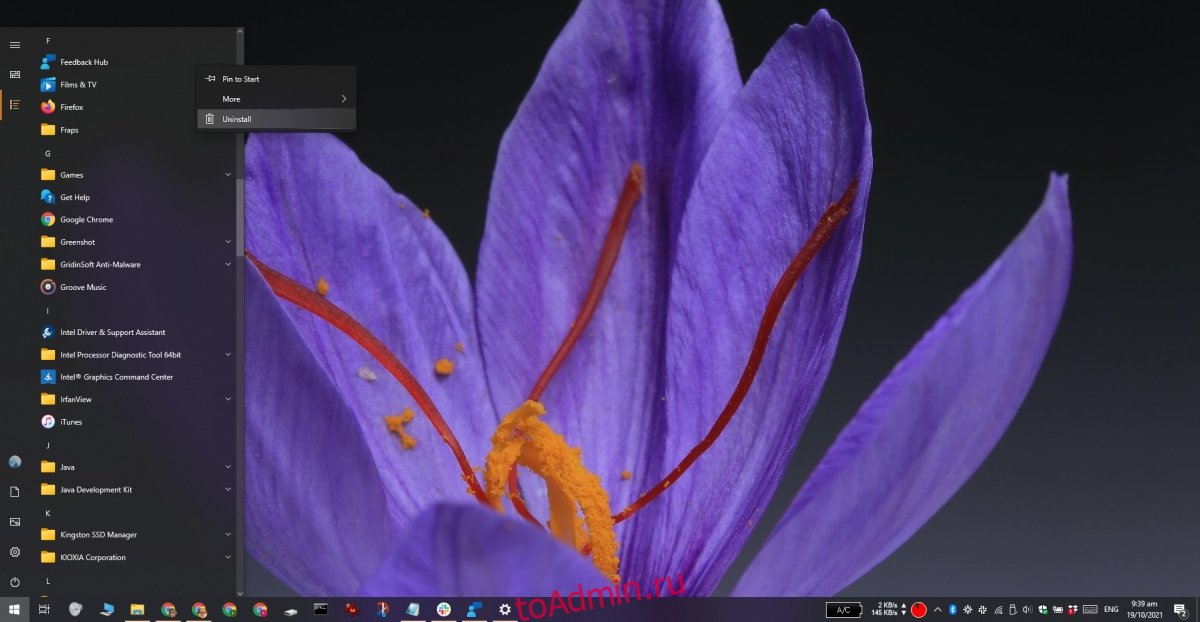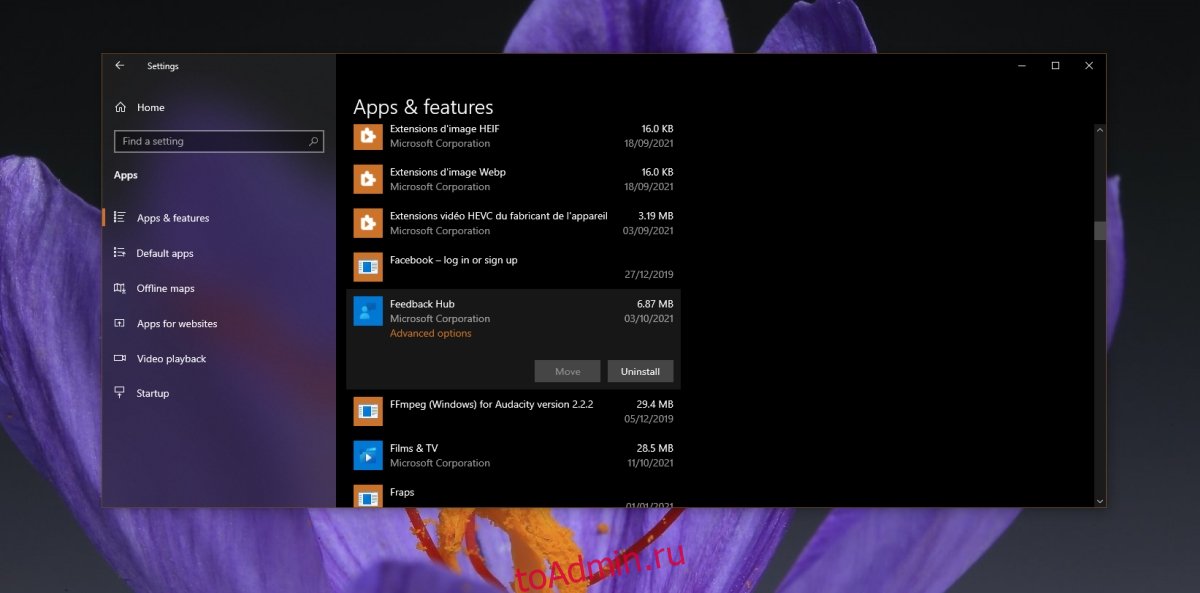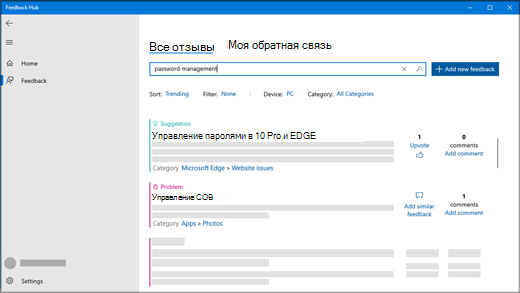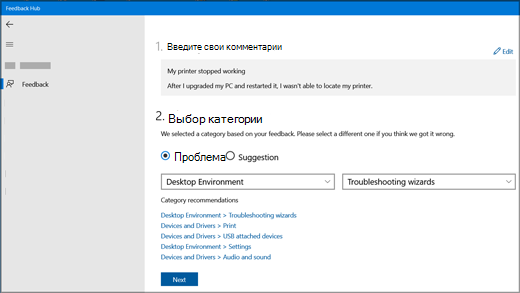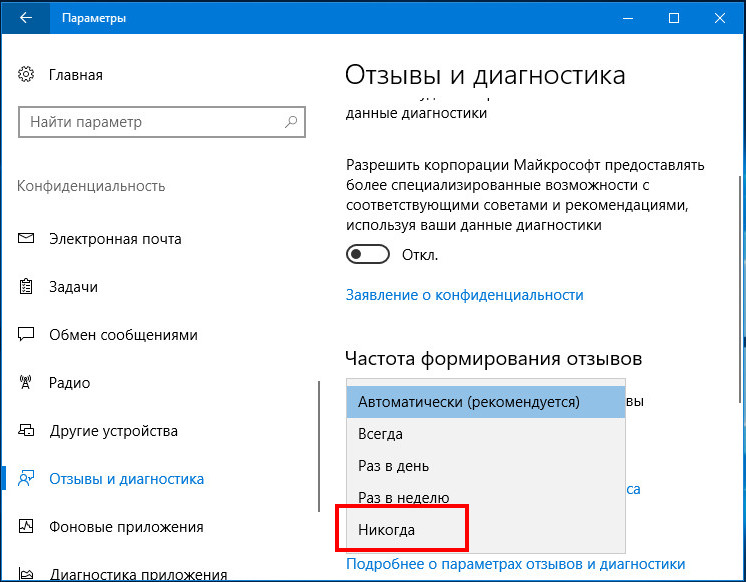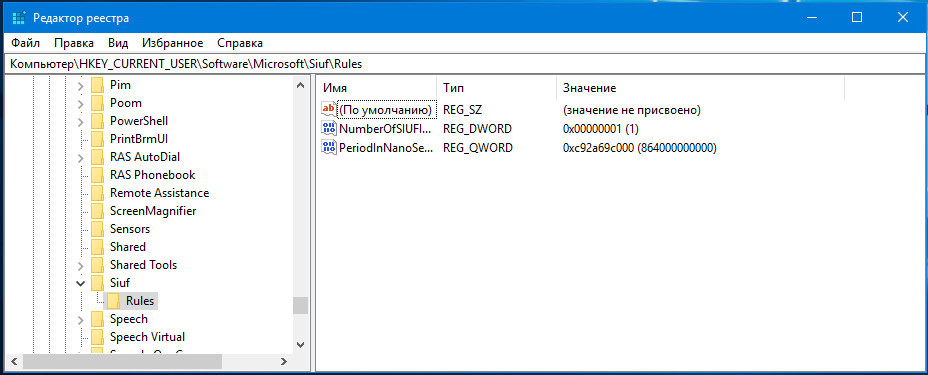Выход «десятки» ознаменовался появлением в составе операционной системы утилиты «Отзывы о Windows» и связанной с ней программой «Центр предварительной оценки». Они устанавливались всем пользователям, согласившимся стать участниками программы Insider Preview для составления предварительной оценки новинки. Позже эти приложения были заменены «Центром отзывов», новым универсальным инструментом, позволяющим любому пользователю ОС оставлять отзывы о её работе.
Насколько полезным является приложение «Центр отзывов»
Миграция с одной версии операционной системы на другую – практически всегда болезненный процесс, за исключением новичков. Так было с переходом с ХР на «семёрку», но ещё больше кардинальных изменений появилось в Windows 10, начиная с графического интерфейса и заканчивая принципиально другим подходом к составу и способу взаимодействия различных компонентов системы.
В «десятке» сразу же появилось огромное количество абсолютно новых приложений, которые, по замыслам маркетологов из Microsoft, должны были существенно облегчить жизнь пользователям, особенно новым.
Но на практике всё обернулось несколько иначе: многие, если не большинство этих утилит оказалось ненужными или они использовались крайне редко, отбирая ресурсы компьютера и оправдывая правило, что чем больше версия ОС, тем выше у неё требования к железу. Попытки оспорить этот тезис со стороны разработчиков закончились полным фиаско. Обилие пиктограмм новых встроенных приложений начало прочно ассоциироваться с ситуацией с уличными рекламщиками, назойливо и бесцеремонно тыкающими всем встречным и поперечным никому не нужными рекламными буклетами, которые без всякого сожаления и незамедлительно оказываются в близлежащей урне.
Со временем, реагируя на просьбы пользователей, Microsoft понемногу начала избавляться от наиболее одиозных и бесполезных утилит типа Add Connector, но коренным образом это ситуацию не улучшило – многие системные приложения не только остались, но и с их удалением справляется далеко не каждый.
Так что же это за приложение в Windows 10 – «Центр отзывов»? К какой категории его причислять, полезных или ненужных? Давайте разбираться. И начнём, как и положено, с обзора возможностей утилиты.
«Центр отзывов» предоставляет возможность всем пользователям «десятки» сообщать техперсоналу Microsoft, что вам нравится в используемом релизе операционной системы, а что — нет, без чего можно обойтись и что желательно добавить. Здесь же можно посмотреть замечания к разработчикам со стороны других пользователей, принять участие в обсуждениях горячих тем, читать новости и анонсы о предстоящих обновлениях.
Рассмотрим теперь, как воспользоваться возможностями, заложенными в «Центр отзывов»:
- чтобы попасть в программу, жмём кнопку «Пуск»;
- откроется окно с перечнем установленных приложений, ищем «Центр отзыва» – он будет расположен в самом низу списка;
- кликаем по приложению и попадаем в главное окно утилиты;
- здесь нас интересует вкладка «Войти сейчас», кликаем по ней;
- запустится процедура аутентификации – нам нужно выбрать свою учётную запись, после чего кликнуть по кнопке «Продолжить»;
- программа предоставит вам возможность ознакомиться с политикой конфиденциальности – соглашаемся с ней нажатием ОК;
- в панели слева кликаем по кнопке «Отзывы и предложения»;
- откроется окно с последними добавленными другими пользователями отзывами. Вы можете просматривать их или искать те, которые вас интересуют со схожей тематикой, воспользовавшись строкой поиска. Можно применять фильтры для получения более точных результатов;
- если вы хотите на что-то пожаловаться, жмите на красную кнопку «Добавить отзыв»;
- теперь вы можете уточнить, будете вы описывать проблему или вносить предложение;
- далее заполняем все необходимые поля – указываем тему, описываем проблему с указанием подробностей, описываем категорию и жмём «Отправить».
Теоретически ваше мнение должно быть учтено, и если схожих комментариев наберётся критическое количество, саппорт должен отреагировать. Но на практике шансы на это невысоки.
Принцип приоритетности сообщений, в зависимости от количества отзывов по конкретной тематике и подтверждающих проблему комментариев, вряд ли работает корректно. Многие пользователи, вместо того, чтобы следовать этому правилу и искать сообщения по интересующей тематике, высказываясь «за» или «против», банально жмут красную кнопку, плодя отзывы, которые заведомо не наберут много комментариев и, следовательно, не попадут в поле зрения ответственных лиц из команды техподдержки Microsoft.
Следовательно, полезность программы можно поставить под сомнение, если не глобально, то для вас лично. Тем более если вы обнаружите в «Диспетчере процессов», что «Центр отзывов» достаточно сильно грузит систему.
Оптимизация работы «Центра отзывов»
Подавляющее большинство пользователей принадлежит к пассивному типу – если в работе программы имеется проблема, они даже не подумают о возможности пожаловаться на неё разработчикам. Делают это единицы.
Разработчики Windows 10 учли этот фактор, время от времени напоминая о возможности оставить отзыв. Если такие сообщения вас раздражают, если вы считаете, что резидентный модуль отбирает бесценные ресурсы компьютера, вас заинтересует возможность отключения «Центра отзывов». В Windows 10 это можно сделать следующим образом:
Можно отключить «Центр отзывов», используя другой сценарий:
Отметим, что такое отключение носит обратимый характер, вы всегда можете вернуть статус-кво.
Если же вы захотите избавиться от приложения навсегда, нужно будет сильно постараться. Дело в том, что все программы, входящие в состав «десятки», делятся на три типа:
- системные, без которых ОС будет работать в лучшем случае «криво»;
- предустановленные – некритичные для работоспособности операционной системы, но входящие в дистрибутив Windows;
- установленные пользователем.
Системные и предустановленные утилиты чаще всего обычным способом удалить не получается, и «Центр отзывов» входит в их число. Но это не означает, что мы не сможем избавиться от ненужного нам приложения – это можно сделать с помощью PowerShell, в режиме командной строки:
Отметим, что такое удаление будет уже необратимым, и если вы когда-нибудь опять захотите оставить отзыв, приложение придётся скачивать на сайте разработчика и повторно устанавливать.
Надеемся, вы получили достаточно информации, чтобы решить, оставлять у себя эту утилиту, временно отключить её или безжалостно удалить, облегчив нагрузку на компьютер.
Feedback Hub — это приложение для Windows, которое позволяет пользователям отправлять отзывы, отчеты об ошибках и предложения по функциям для операционной системы. Это отличное приложение в операционной системе Windows для устранения неполадок. Однако большинством пользователей он практически не используется. В большинстве случаев он случайно открывается при использовании сочетаний клавиш. Многим пользователям эта функция не нужна в их системе, и они хотят ее отключить. Эта статья покажет вам методы, с помощью которых вы можете легко отключить или удалить Центр отзывов.
Центр отзывов в Windows 10
Удаление Центра отзывов
Отключение центра отзывов или удаление центра отзывов — это наиболее распространенные методы удаления концентратора отзывов из Windows 10. Это не системное приложение, и оно не вызовет каких-либо проблем в операционной системе. Вы всегда можете установить его обратно из Microsoft Store. Вы можете удалить Центр отзывов несколькими способами. Вы можете использовать любой из следующих способов:
1. Использование программы удаления Windows для удаления Feedback Hub
В Windows вы можете удалить любое приложение с помощью приложения «Настройки» или панели управления. Открыв список всех установленных приложений, вы можете просто удалить Feedback Hub из Панели управления. Существует также быстрый способ удалить любое приложение, даже не открывая панель управления или приложение настроек. Чтобы удалить Feedback Hub, выполните следующие действия:
- Удерживая клавишу Windows, нажмите I, чтобы открыть приложение «Настройки». Теперь нажмите на опцию Приложения.
Открытие списка приложений
- Прокрутите вниз, чтобы найти в списке приложение Feedback Hub. Щелкните его, чтобы выбрать, а затем нажмите кнопку «Удалить», чтобы удалить его.
Удаление Feedback Hub
- Другой способ сделать это — выполнить поиск по Feedback Hub в функции поиска Windows.
- Когда выбран этот параметр, вы можете найти параметр «Удалить» на правой панели. Щелкните по нему, чтобы удалить Центр отзывов со своего компьютера.
Удаление Feedback Hub через Пуск
2. Использование CCleaner для удаления и удаления Feedback Hub
Вы также можете использовать стороннее приложение, чтобы удалить Центр отзывов из вашей системы. Есть много хороших приложений, которые предоставляют эту функцию. Мы будем использовать приложение CCleaner, чтобы продемонстрировать удаление Feedback Hub. Выполните следующие шаги, чтобы увидеть, как это можно сделать:
- Скачать приложение с оф. Сайт CCleaner. Установите приложение, следуя инструкциям по установке.
Установка приложения CCleaner
- Откройте приложение CCleaner и нажмите «Инструменты» на левой панели. Выберите параметр «Удалить» и прокрутите список вниз, чтобы найти Центр отзывов.
Удаление Feedback Hub через CCleaner
- Выберите Центр отзывов и нажмите кнопку «Удалить», чтобы полностью удалить концентратор отзывов.
3. Отключите уведомления и напоминания центра отзывов.
Если вы не хотите удалять приложение, вы можете попробовать отключить некоторые параметры в приложении «Настройки». Это не приведет к полному отключению Центра отзывов или его удалению из вашей системы, а только ограничит количество уведомлений и напоминаний Центра отзывов. Пользователи по-прежнему смогут открывать Центр отзывов.
- Удерживая клавишу Windows, нажмите I, чтобы открыть приложение «Настройки». Теперь нажмите на опцию Конфиденциальность.
- На левой панели нажмите «Диагностика и обратная связь». Прокрутите вниз и щелкните раскрывающееся меню Частота обратной связи.
Никогда не менять частоту обратной связи
- Выберите в списке вариант «Никогда», чтобы Windows никогда не запрашивала отзыв.
Вы также можете отключить уведомления для Feedback Hub, выполнив следующие действия:
- Откройте приложение «Настройки», нажав клавишу Windows + I. Перейдите в Система> Уведомления и действия.
Отключение уведомлений для Feedback Hub
- Прокрутите вниз и выключите переключатель для Feedback Hub, и это должно отключить Feedback Hub.
4. Удалите или отключите Feedback Hub с помощью Windows PowerShell.
4.1 Удаление Feedback Hub через PowerShell
Если ни один из методов, показанных выше, вам вообще не помог, вы можете использовать Windows PowerShell для выполнения команды, которая будет правильно удалить Feedback Hub с вашего компьютера, а также удалить его пакеты из папки «WindowsApps». Итак, чтобы удалить Центр отзывов с вашего компьютера, выполните следующие действия: —
- Щелкните панель поиска и найдите «Windows PowerShell».
- Нажмите «Запуск от имени администратора» и дождитесь открытия PowerShell.
Запуск PowerShell от имени администратора
- После открытия введите следующую команду и выполните ее, нажав клавишу ВВОД: -get-appxpackage * feedback * | удалить-appxpackage
- Подождите, пока Command Command не запустится должным образом, а затем перезагрузите компьютер.
- Это должно удалить Центр отзывов с вашего компьютера.
4.2 Отключение центра отзывов с помощью Windows PowerShell
Если вы не хотите удалять его и вместо этого хотите отключить концентратор обратной связи, вы можете использовать эти команды одну за другой в PowerShell, чтобы отключить уведомления концентратора обратной связи: —
reg add «HKCU SOFTWARE Microsoft Siuf Rules» / v «NumberOfSIUFInPeriod» / t «REG_DWORD» / d «0» / f reg удалить «HKCU SOFTWARE Microsoft Siuf Rules» / v «PeriodInNanoSeconds» / f
Вы также можете использовать редактор локальной групповой политики, чтобы отключить уведомления для Feedback Hub. Есть также некоторые сторонние приложения, такие как ShutUp10, для отключения напоминаний об обратной связи.
В Windows 10 уже давно есть приложение для сообщений об ошибках и улучшения функций. Это приложение называется центром обратной связи и активно отслеживается корпорацией Майкрософт. Часто предложения пользователей включаются в ОС. Кроме того, у пользователей есть возможность «проголосовать» за предложенную функцию и сделать ее более заметной. Запрос функции или ошибка, получившая большое количество голосов, с большей вероятностью будет обнаружена / исправлена Microsoft.
Центр отзывов в Windows 10 присутствует во всех системах, независимо от того, зарегистрирован пользователь в программе предварительной оценки или нет. Оно предназначено для всех пользователей Windows 10, но не является основным приложением. Если вы им не пользуетесь, вы можете удалить его из системы.
Удалить Центр отзывов можно несколькими способами.
1. Удалите Feedback Hub — меню «Пуск».
Центр отзывов можно удалить из меню «Пуск».
Откройте меню «Пуск».
Перейдите в список приложений.
Щелкните правой кнопкой мыши Центр отзывов и выберите в меню Удалить.
Приложение будет удалено.
2. Удалите Feedback Hub — приложение «Настройки».
Вы можете удалить Центр отзывов из приложения «Настройки».
Откройте приложение «Настройки» с помощью сочетания клавиш Win + I.
Зайдите в Приложения.
Выберите Приложения и функции.
Выберите центр обратной связи.
Нажмите кнопку «Удалить».
3. Удалите Feedback Hub — PowerShell.
Как и все приложения UWP в Windows 10, вы можете удалить Feedback Hub из PowerShell. Все, что вам нужно знать, это правильная команда.
Откройте PowerShell с правами администратора.
Выполните эту команду: Get-AppxPackage Microsoft.WindowsFeedbackHub | Remove-AppxPackage
Центр отзывов будет удален.
Переустановите Feedback Hub
Если вы удалите Центр отзывов, вы можете установить его снова в любое время. Как и при удалении, установить его очень просто.
Установить Центр отзывов — Microsoft Store
Посетить Страница Центра отзывов Microsoft Store в вашем браузере.
Щелкните Получить.
Откройте приложение Microsoft Store, когда браузер предложит вам это.
Нажмите «Установить», и приложение будет установлено.
Заключение
Большинство пользователей не используют Центр отзывов. Вы, вероятно, увидите уведомление от этого приложения, прежде чем откроете его и отправите что-нибудь. Тем не менее, если вы когда-нибудь столкнетесь с проблемой, которая постоянно мешает вам работать, Центр отзывов — хорошее место, чтобы сообщить о ней. Хаб не станет для вас решением. Тем не менее, это подчеркнет проблему, и это отличный способ сообщить Microsoft о проблеме с Windows 10. В этой заметке, если вы ищете решение проблемы в Интернете, и кто-то сообщил об этом в Центр отзывов, найдите время, чтобы проголосовать за него.
Что вы думаете об этой статье?

- Описание
- Разбираемся
- Отключение
- Удаление
- Вывод
Приветствую друзья! Данная заметка расскажет об одном приложении операционки Windows 10.
Описание
Центр отзывов — приложение Windows 10, позволяющее оставить отзыв об операционной системе, предложить функцию, посмотреть обращения других пользователей.
Разбираемся
- Это программа, при помощи которой можно написать разработчикам, что нравится в Windows 10, а что нет. Простыми словами — отправить отзыв.
- Также через данное приложение можно предложить новые опции, посмотреть сообщения других пользователей, принять участь в обсуждении, получить доступ к информации о будущих обновления.
- Открыть программу можно через пуск или написать название в поиск, расположенный возле значка пуск. Чтобы пользоваться приложением необходимо наличие учетной записи.
Внешний вид программы:
Форма добавления отзыва:
Потребление программой ресурсов иногда заметно:
Отключение
- Откройте окно Параметры, например клавишами Win + I.
- Далее выбираем раздел Конфиденциальность.
- Слева ищем раздел Диагностика и отзывы.
- Справа среди настроек ищем Частота формирования отзывов > выбираем Никогда (меню Windows должна запрашивать).
- Далее повторно открываем окно Параметры (зажмите Win + I) > раздел Система > Уведомления и действия > деактивируем уведомления напротив Центра отзывов, передвигая ползунок.
Удаление
- Нажмите правой кнопкой по значку Пуск > выберите пункт PowerShell (Администратор).
- Далее укажите команду: Get-AppxPackage *FeedbackHub* | Remove-AppxPackage
- Нажмите энтер. Спустя несколько секунд программа будет удалена.
Заключение
Выяснили:
- Центр отзывов Windows 10 — программа, используя которую можно написать разработчикам операционной системы сообщение, предложить новую функцию, посмотреть обращения других пользователей.
- Можно удалить используя консоль PowerShell. Не является критически важной программой.
Удачи и добра.
На главную!
02.09.2021
Содержание
- Отправка отзывов в Майкрософт с помощью приложения «Центр отзывов»
- Поиск существующей обратной связи
- Добавление обратной связи
- Новые возможности для участников программы предварительной оценки Windows
- Как отключить отзывы в Windows 10?
- Способы отключения и удаления «Центра отзывов» Windows, если он грузит систему
- Насколько полезным является приложение «Центр отзывов»
- Оптимизация работы «Центра отзывов»
- Отправка сведений об ошибках при обновлении до Windows 10 через Центр отзывов.
- В этой статье
- О центре отзывов
- Отправить отзыв
- Ссылка на ваш отзыв
- Удалить Центр отзывов | Отключить или удалить Центр отзывов
- Удаление Центра отзывов
- 1. Использование программы удаления Windows для удаления Feedback Hub
- 2. Использование CCleaner для удаления и удаления Feedback Hub
- 3. Отключите уведомления и напоминания центра отзывов.
- 4. Удалите или отключите Feedback Hub с помощью Windows PowerShell.
- 4.1 Удаление Feedback Hub через PowerShell
- 4.2 Отключение центра отзывов с помощью Windows PowerShell
Отправка отзывов в Майкрософт с помощью приложения «Центр отзывов»
Приложение центра отзывов позволяет сообщить Майкрософт о проблемах, с которыми вы столкнулись, в Windows 10. Вы также можете отправить предложения, чтобы помочь нам улучшить взаимодействие с Windows.
Отправка предложения и создание отчета о проблеме — это возможность легко находить отзывы, похожие на ваши, и добавлять свои впечатления. Тем не менее, если вы не можете найти отзыв, как и вы, то можете создать новый фрагмент отзыва для нас. Можно даже прикрепить несколько снимков экрана или воспроизвести проблему, чтобы помочь нам понять, что произошло.
При открытии приложения Центр отзывов вы увидите домашнюю страницу. Вот что вы найдете на ней.
Вкладка » обратная связь » с представлением » Все отзывы «, в которой отображаются отзывы от других пользователей и представление » Мои отзывы » для просмотра отзывов, которые вы создали или в которых вы участвовали.
Поле поиска с текстом по умолчанию Оставьте отзыв, чтобы сделать Windows лучше.
Вы можете сообщить о проблеме и предложить кнопки, которые позволят вам увидеть, кто уже предоставил вам тот же отчет и проголосовать, или отправить новый отчет.
Если вы не выполнили вход в учетную запись Майкрософт, вы сможете добавить новую отзыв. Вы не сможете искать существующие отзывы или видеть состояние отзывов, которые могли быть отправлены ранее.
Если вам нужно сообщить о проблеме, требующей более мгновенного или прямого ответа, используйте приложение «получить справку» или перейдите в support.Microsoft.com.
Поиск существующей обратной связи
В поле поиска в верхней части домашней страницы введите проблему или предложение, а затем щелкните значок Поиск в правой части поля поиска.
В результатах поиска найдите отзыв, похожий на ваш. Чем точнее поисковый запрос, тем выше вероятность нахождения отзыва, который похож на ваш.
Если вы не нашли ни одной обратной связи или подходящий для вас, выберите Добавить новый отзыв и добавьте свой собственный.
Добавление обратной связи
Ниже приведены некоторые рекомендации по правильной обратной связи
Сделайте заголовок кратким и понятным. Это поможет другим людям находить и проголосовать отзывы.
Отправляйте по одной мысль за отзыв.
Информация о вашем устройстве, операционной системе и приложениях автоматически включается в каждое сообщение с отзывом.
В поле обобщать отзыв введите краткий, но четкий заголовок для проблемы или предложения.
В поле объяснить подробнее (необязательно) вы можете получить дополнительные сведения, например о том, как вы столкнулись с проблемой.
Выберите, является ли это проблемой или предложением.
В соответствии с данными, которые вы указали в кратком обзоре, мы попытаемся заполнить категорию и подкатегорию для вас, но если вы считаете, что они должны измениться на более точное описание области обратной связи, вы можете изменить значения автовыбора. Например, если принтер перестал работать, вы должны выбрать устройства и драйверы, а затем распечатать как подкатегорию. Когда все будет удовлетворено, нажмите кнопку Далее.
(Необязательно) Воспроизведите проблему, записав все действия, чтобы мы могли понять, что именно произошло.
Выберите Воспроизвести проблему (рекомендуется).
Выберите типы данных, которые нужно включить, и укажите, нужно ли включать снимки экрана, а затем нажмите кнопку начать запись.
Выполните действия, которые привели к возникновению проблемы.
После выполнения этих действий нажмите кнопку остановить запись.
Если необходимо, вы можете закрыть Центр отзывов; при этом захват действий продолжится.
Несмотря на то что запись воспроизведения проблемы является необязательным действием, это хороший способ помочь Майкрософт определить причину проблемы и решить ее для вас и других пользователей, которые с ней столкнулись.
(Необязательно) Отправьте снимок экрана, чтобы показать свою проблему.
Перейдите к этапу возникновения проблемы, нажмите клавишу с логотипом Windows + Print screen, чтобы сделать снимок экрана.
Выберите Прикрепить снимок экрана, перейдите в папку «Изображения»/»Снимки экрана», выберите снимок экрана, который необходимо отправить, а затем нажмите клавишу ВВОД.
На основе параметров телеметрии вы можете увидеть флажок, в котором говорится о том, что я согласен отправлять прикрепленные файлы и диагностические сведения в корпорацию Майкрософт вместе с отзывами. Если да, убедитесь, что флажок установлен, и нажмите кнопку Отправить.
Новые возможности для участников программы предварительной оценки Windows
Центр отзывов становится еще более мощным, если вы являетесь участником программы предварительной оценки Windows, где вы можете протестировать предстоящие функции Windows, получить советы от глобального сообщества участников предварительной оценки и многое другое.
Для участников программы предварительной оценки Windows используйте центр отзывов в следующих случаях:
Читайте объявления о сборках и ходе программы предварительной оценки Windows для будущих версий Windows
Источник
Как отключить отзывы в Windows 10?
Не знаю, замечали вы или нет, но иногда Windows 10 предлагает оставить отзыв через свою прогу, хотя, это по большей части предназначено для тех, кто входит в группу Windows Insider.
Зачем вообще эти отзывы нужны? Дело в том, что как вы знаете, Windows 10 это уже типа последняя система от Microsoft, а типа, потому что я сомневаюсь что они не придумают что-то новое вместо выпуска следующей системы. Так вот, и в связи с тем, что это последняя система, то они собирают отзывы для будущего улучшения десятки.
Вообще нужно признать, что в десятке много появилось того, чего не хватало, это и «открыть расположение файла», и новые возможности диспетчера задач, ну и еще много чего. Я просто до десятки, в качестве основной системы использовал XP, поэтому для меня многое что новое =)
Мне Windows не часто предлагает оставить отзыв, но сидит блин в процессах постоянно (но заметить можно в Диспетчере задач > Журнал приложений). В общем предлагаю вам отключить эту штуку, ибо достает.
Это все сделать несложно, значит заходим в окно Параметры, просто нажимаете Пуск и кликаете тут:
Потом ищем там значок Конфиденциальность:
Потом выбрать раздел Отзывы и Диагностика и там уже будет доступна опция для отключения этих отзывов — в меню, там где запрашивать отзывы, там указываете Никогда:
После этого это окно уже не должно появляться, но иди знаю, мало ли бывает, в общем вот вам еще один вариантик. Снова открываем окно Параметры, но нажимаем уже по пункту Система:
Теперь переходим в раздел уведомлений и там просто передвигаем вот этот ползунок:
Все, отзывы вы отключили, таким же способом, если вдруг нужно будет, то вы сможете все вернуть обратно =)
Рубрика: Все про Windows / Метки: / 8 Январь 2016 / Подробнее
Источник
Способы отключения и удаления «Центра отзывов» Windows, если он грузит систему
Выход «десятки» ознаменовался появлением в составе операционной системы утилиты «Отзывы о Windows» и связанной с ней программой «Центр предварительной оценки». Они устанавливались всем пользователям, согласившимся стать участниками программы Insider Preview для составления предварительной оценки новинки. Позже эти приложения были заменены «Центром отзывов», новым универсальным инструментом, позволяющим любому пользователю ОС оставлять отзывы о её работе.
Насколько полезным является приложение «Центр отзывов»
Миграция с одной версии операционной системы на другую – практически всегда болезненный процесс, за исключением новичков. Так было с переходом с ХР на «семёрку», но ещё больше кардинальных изменений появилось в Windows 10, начиная с графического интерфейса и заканчивая принципиально другим подходом к составу и способу взаимодействия различных компонентов системы.
В «десятке» сразу же появилось огромное количество абсолютно новых приложений, которые, по замыслам маркетологов из Microsoft, должны были существенно облегчить жизнь пользователям, особенно новым.
Но на практике всё обернулось несколько иначе: многие, если не большинство этих утилит оказалось ненужными или они использовались крайне редко, отбирая ресурсы компьютера и оправдывая правило, что чем больше версия ОС, тем выше у неё требования к железу. Попытки оспорить этот тезис со стороны разработчиков закончились полным фиаско. Обилие пиктограмм новых встроенных приложений начало прочно ассоциироваться с ситуацией с уличными рекламщиками, назойливо и бесцеремонно тыкающими всем встречным и поперечным никому не нужными рекламными буклетами, которые без всякого сожаления и незамедлительно оказываются в близлежащей урне.
Со временем, реагируя на просьбы пользователей, Microsoft понемногу начала избавляться от наиболее одиозных и бесполезных утилит типа Add Connector, но коренным образом это ситуацию не улучшило – многие системные приложения не только остались, но и с их удалением справляется далеко не каждый.
Так что же это за приложение в Windows 10 – «Центр отзывов»? К какой категории его причислять, полезных или ненужных? Давайте разбираться. И начнём, как и положено, с обзора возможностей утилиты.
«Центр отзывов» предоставляет возможность всем пользователям «десятки» сообщать техперсоналу Microsoft, что вам нравится в используемом релизе операционной системы, а что — нет, без чего можно обойтись и что желательно добавить. Здесь же можно посмотреть замечания к разработчикам со стороны других пользователей, принять участие в обсуждениях горячих тем, читать новости и анонсы о предстоящих обновлениях.
Рассмотрим теперь, как воспользоваться возможностями, заложенными в «Центр отзывов»:
Теоретически ваше мнение должно быть учтено, и если схожих комментариев наберётся критическое количество, саппорт должен отреагировать. Но на практике шансы на это невысоки.
Принцип приоритетности сообщений, в зависимости от количества отзывов по конкретной тематике и подтверждающих проблему комментариев, вряд ли работает корректно. Многие пользователи, вместо того, чтобы следовать этому правилу и искать сообщения по интересующей тематике, высказываясь «за» или «против», банально жмут красную кнопку, плодя отзывы, которые заведомо не наберут много комментариев и, следовательно, не попадут в поле зрения ответственных лиц из команды техподдержки Microsoft.
Следовательно, полезность программы можно поставить под сомнение, если не глобально, то для вас лично. Тем более если вы обнаружите в «Диспетчере процессов», что «Центр отзывов» достаточно сильно грузит систему.
Оптимизация работы «Центра отзывов»
Подавляющее большинство пользователей принадлежит к пассивному типу – если в работе программы имеется проблема, они даже не подумают о возможности пожаловаться на неё разработчикам. Делают это единицы.
Разработчики Windows 10 учли этот фактор, время от времени напоминая о возможности оставить отзыв. Если такие сообщения вас раздражают, если вы считаете, что резидентный модуль отбирает бесценные ресурсы компьютера, вас заинтересует возможность отключения «Центра отзывов». В Windows 10 это можно сделать следующим образом:
Можно отключить «Центр отзывов», используя другой сценарий:
Отметим, что такое отключение носит обратимый характер, вы всегда можете вернуть статус-кво.
Если же вы захотите избавиться от приложения навсегда, нужно будет сильно постараться. Дело в том, что все программы, входящие в состав «десятки», делятся на три типа:
Системные и предустановленные утилиты чаще всего обычным способом удалить не получается, и «Центр отзывов» входит в их число. Но это не означает, что мы не сможем избавиться от ненужного нам приложения – это можно сделать с помощью PowerShell, в режиме командной строки:
Отметим, что такое удаление будет уже необратимым, и если вы когда-нибудь опять захотите оставить отзыв, приложение придётся скачивать на сайте разработчика и повторно устанавливать.
Надеемся, вы получили достаточно информации, чтобы решить, оставлять у себя эту утилиту, временно отключить её или безжалостно удалить, облегчив нагрузку на компьютер.
Источник
Отправка сведений об ошибках при обновлении до Windows 10 через Центр отзывов.
Область применения
Это тема уровня 100 (базовая).
Полный список тем в этой статье см. в разделе Устранение ошибок при обновлении до Windows 10.
В этой статье
В этой статье рассказывается, как отправлять сведения о проблемах с обновлениями до Windows 10 в корпорацию Майкрософт через Центр отзывов Windows 10.
О центре отзывов
Приложение «Центр отзывов» позволяет сообщить корпорации Майкрософт о любых проблемах, с которыми вы можете столкнуться во время использования Windows 10, и отправить свои предложения по улучшению ОС Windows. Ранее Центр отзывов могли использовать только участники программы предварительной оценки Windows. Теперь любой пользователь может использовать это средство. Загрузить приложение «Центр отзывов» из Microsoft Store можно здесь.
Концентратор отзывов требует Windows 10. Если у вас возникают проблемы с обновлением с более ранней версии Windows до Windows 10, для отправки этих сведений можно использовать Центр отзывов, но необходимо собрать файлы журналов из прежней версии операционной системы и затем прикрепить эти файлы к своему отзыву с помощью устройства под управлением Windows 10. При обновлении до Windows 10 предыдущей версии Windows 10 центр отзывов автоматически собирает файлы журналов.
Отправить отзыв
Для отправки отзыва о неудачном обновлении Windows 10 щелкните ссылку ниже: Центр отзывов
Откроется Центр отзывов.
При необходимости можно прикрепить снимок экрана или файл. Это необязательно, но может быть чрезвычайно полезным при диагностике проблемы с обновлением. Расположение этих файлов описано здесь: Windows ижурналы событий установки.
Нажмите Отправить, чтобы отправить свой отзыв.
См. приведенный ниже пример.
После нажатия кнопки «Отправить» от вас больше ничего не требуется. Корпорация Майкрософт получит ваш отзыв и начнет анализ проблемы. Вы можете периодически проверять свой отзыв, чтобы узнать, какие решения были предложены.
Ссылка на ваш отзыв
После отправки отзыва вы можете публиковать ссылки на него или отправлять их по электронной почте, для этого откройте Центр отзывов, щелкните «Мои отзывы» в верхней части экрана, выберите отправленный вами отзыв, нажмите Поделиться и скопируйте отобразившуюся короткую ссылку.
Источник
Удалить Центр отзывов | Отключить или удалить Центр отзывов
Feedback Hub — это приложение для Windows, которое позволяет пользователям отправлять отзывы, отчеты об ошибках и предложения по функциям для операционной системы. Это отличное приложение в операционной системе Windows для устранения неполадок. Однако большинством пользователей он практически не используется. В большинстве случаев он случайно открывается при использовании сочетаний клавиш. Многим пользователям эта функция не нужна в их системе, и они хотят ее отключить. Эта статья покажет вам методы, с помощью которых вы можете легко отключить или удалить Центр отзывов.
Удаление Центра отзывов
Отключение центра отзывов или удаление центра отзывов — это наиболее распространенные методы удаления концентратора отзывов из Windows 10. Это не системное приложение, и оно не вызовет каких-либо проблем в операционной системе. Вы всегда можете установить его обратно из Microsoft Store. Вы можете удалить Центр отзывов несколькими способами. Вы можете использовать любой из следующих способов:
1. Использование программы удаления Windows для удаления Feedback Hub
В Windows вы можете удалить любое приложение с помощью приложения «Настройки» или панели управления. Открыв список всех установленных приложений, вы можете просто удалить Feedback Hub из Панели управления. Существует также быстрый способ удалить любое приложение, даже не открывая панель управления или приложение настроек. Чтобы удалить Feedback Hub, выполните следующие действия:
2. Использование CCleaner для удаления и удаления Feedback Hub
Вы также можете использовать стороннее приложение, чтобы удалить Центр отзывов из вашей системы. Есть много хороших приложений, которые предоставляют эту функцию. Мы будем использовать приложение CCleaner, чтобы продемонстрировать удаление Feedback Hub. Выполните следующие шаги, чтобы увидеть, как это можно сделать:
3. Отключите уведомления и напоминания центра отзывов.
Если вы не хотите удалять приложение, вы можете попробовать отключить некоторые параметры в приложении «Настройки». Это не приведет к полному отключению Центра отзывов или его удалению из вашей системы, а только ограничит количество уведомлений и напоминаний Центра отзывов. Пользователи по-прежнему смогут открывать Центр отзывов.
Вы также можете отключить уведомления для Feedback Hub, выполнив следующие действия:
4. Удалите или отключите Feedback Hub с помощью Windows PowerShell.
4.1 Удаление Feedback Hub через PowerShell
Если ни один из методов, показанных выше, вам вообще не помог, вы можете использовать Windows PowerShell для выполнения команды, которая будет правильно удалить Feedback Hub с вашего компьютера, а также удалить его пакеты из папки «WindowsApps». Итак, чтобы удалить Центр отзывов с вашего компьютера, выполните следующие действия: —
4.2 Отключение центра отзывов с помощью Windows PowerShell
Если вы не хотите удалять его и вместо этого хотите отключить концентратор обратной связи, вы можете использовать эти команды одну за другой в PowerShell, чтобы отключить уведомления концентратора обратной связи: —
reg add «HKCU SOFTWARE Microsoft Siuf Rules» / v «NumberOfSIUFInPeriod» / t «REG_DWORD» / d «0» / f reg удалить «HKCU SOFTWARE Microsoft Siuf Rules» / v «PeriodInNanoSeconds» / f
Вы также можете использовать редактор локальной групповой политики, чтобы отключить уведомления для Feedback Hub. Есть также некоторые сторонние приложения, такие как ShutUp10, для отключения напоминаний об обратной связи.
Источник
Как известно, Windows 10 активно собирает данные об использовании операционной системы. По словам разработчиков, это помогает понять, что именно хотят от системы пользователи, а значит и позволяет улучшить ее качество, а заодно обеспечить максимально быстрое и эффективное решение возникающих проблем. Время от времени Windows 10 спрашивает у пользователя насколько он удовлетворен интерфейсом и новыми функциями, выводя в правом нижнем углу экрана запрос-уведомление.
Это окошко с уведомлением может появляться раз в неделю, раз в день или даже чаще, что раздражает и мешает работе. Если вы столкнулись с таким поведением системы, вот простой способ отключить эти запросы.
Откройте приложение «Параметры», зайдите в раздел «Конфиденциальность», переключитесь на вкладку «Отзывы и диагностика» и выберите в выпадающем списке опции «Частота формирования отзывов» пункт «Никогда».
Если меню у вас вдруг окажется неактивным, попробуйте изменить настройки с помощью твиков реестра.
В реестре за них отвечают параметры PeriodInNanoSeconds и NumberOfSIUFInPeriod, расположенные в ключе:
HKEY_CURRENT_USERSOFTWAREMicrosoftSiufRules
Если вы не разу не изменяли настройки частоты формирования отзывов, в реестре у вас их не будет, равно как и подраздела Siuf.
Чтобы не создавать их вручную, воспользуйтесь готовыми твиками, скачав их по ссылке yadi.sk/d/-GJFi8dK3aKUHw. Выберите REG-файл с соответствующим названием, выполните его слияние и настройка тут же будет применена.
Загрузка…